发布时间:2024-04-29 11:55:02 来源:转转大师 阅读量:2714
跳过文章,直接图片压缩在线转换免费>> AI摘要
AI摘要本文介绍了四种将图片压缩到500k以下的方法:使用在线图片压缩工具、专业的图片压缩软件、调整图片大小和分辨率以及使用画图软件调整图片大小。用户可以根据自己的需求和实际情况选择合适的方式进行操作,同时要注意在压缩过程中保持图片的质量和清晰度,避免过度压缩导致图片失真或无法使用。
摘要由平台通过智能技术生成
在数字时代,图片已经成为我们日常生活和工作中不可或缺的一部分。然而,随着图片数量和质量的不断提升,存储空间的问题也日益凸显。为了节省存储空间,我们通常需要将图片压缩到较小的体积,比如500k以下。那么图片怎么压缩到500k以下呢?本文将详细介绍几种将图片压缩到500k以下的方法和技巧。
在线图片压缩工具是一种方便快捷的压缩方式,无需安装任何软件,只需在浏览器中打开相关网站即可。这类工具通常提供多种压缩选项,用户可以根据自己的需求选择适合的压缩质量和大小。下面以转转大师在线图片压缩工具操作为例。
操作如下:
1、打开在线图片压缩:https://pdftoword.55.la/imgcompress/

2、点击选择文件上传要压缩的图片。

3、图片除了压缩之外还可以转换输出格式哦,压缩程度也是可以调整的。

4、图片上传后点击开始转换。

5、压缩完成点击下载即可。
需要注意:使用在线图片压缩工具时,要确保选择的是正规、安全的网站,以避免隐私泄露或图片被篡改的风险。
专业的图片压缩软件通常具有更强大的压缩功能和更高的压缩质量。这类软件通常提供多种压缩算法和参数设置,用户可以根据需要进行精细调整。下面以转转大师图片压缩软件操作为例。
操作如下:
1、如果想要批量快速压缩图片,那么下载客户端就很方便了,在本文上方点击下载即可。

2、打开转转大师,选择文件压缩-图片压缩。
3、点击添加文件件批量添加,然后选择压缩类型、输出目录,最后点击开始转换即可。

4、压缩完成,大家可以对比一下压缩前后的大小,是不是小了很多呢。
需要注意:专业的图片压缩软件通常提供了更多的自定义选项,用户可以根据实际需求进行灵活调整,以达到最佳的压缩效果。除了使用压缩工具或软件外,我们还可以通过调整图片的大小和分辨率来减小图片的体积。一般来说,图片的大小和分辨率越高,体积也就越大。因此,在不影响图片质量的前提下,适当减小图片的大小和分辨率可以有效地降低图片的体积。下面以PS操作为例。
操作如下:
1、PS打开我们所要压缩的图片,直接点击【文件】-保存为【WEB格式文件】。

2、在弹出的WEB格式转换框里面,选择【JPEG】-【低】,然后点【确定】,选择保存路径输出即可。

3、这是PS压缩后的图片大小:

需要注意:在调整图片大小和分辨率时,要权衡好图片质量和体积的关系,避免过度压缩导致图片质量下降。
对于初学者或不需要专业编辑的用户,使用电脑自带的画图软件也可以实现图片的压缩。画图软件通常具有简单易用的界面和操作方式,适合快速调整图片大小。
操作如下:
1、如果你的电脑是Windows10系统,那么可以使用系统自带画图工具,进行图片压缩。点击桌面左下角的搜索框,在里面查找“画图”。
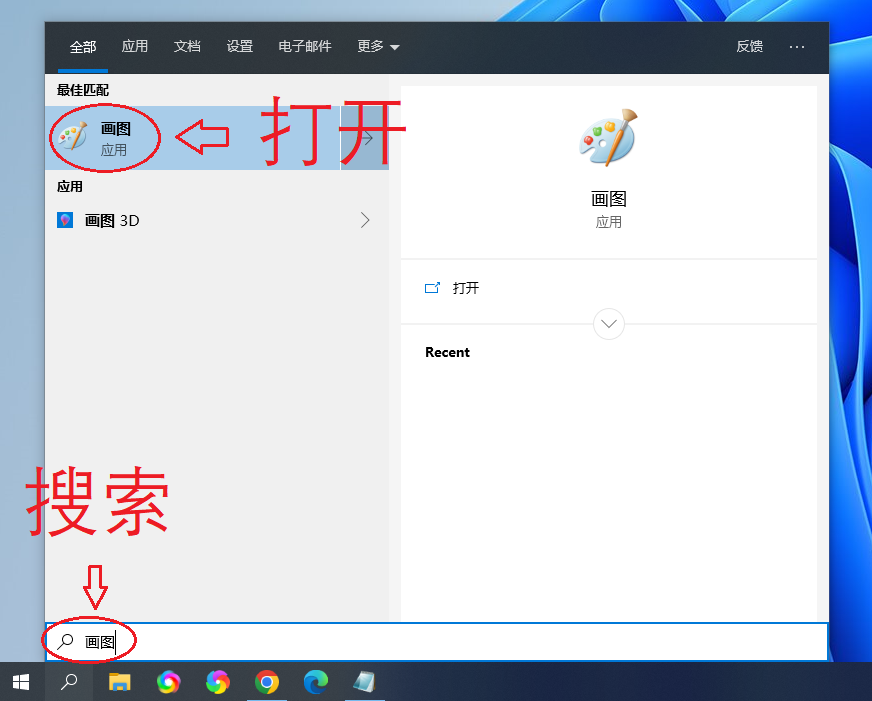
2、进入画图工具面板,点击左上角的【文件】-【打开】,从电脑上找到需要压缩的图片,双击即可通过画图面板打开查看。

3、接下来点击图像栏目中的【重新调整大小】,依据像素调整,降低水平和垂直的数值,防止图片比例失调,一定要勾选【保持纵横比】。
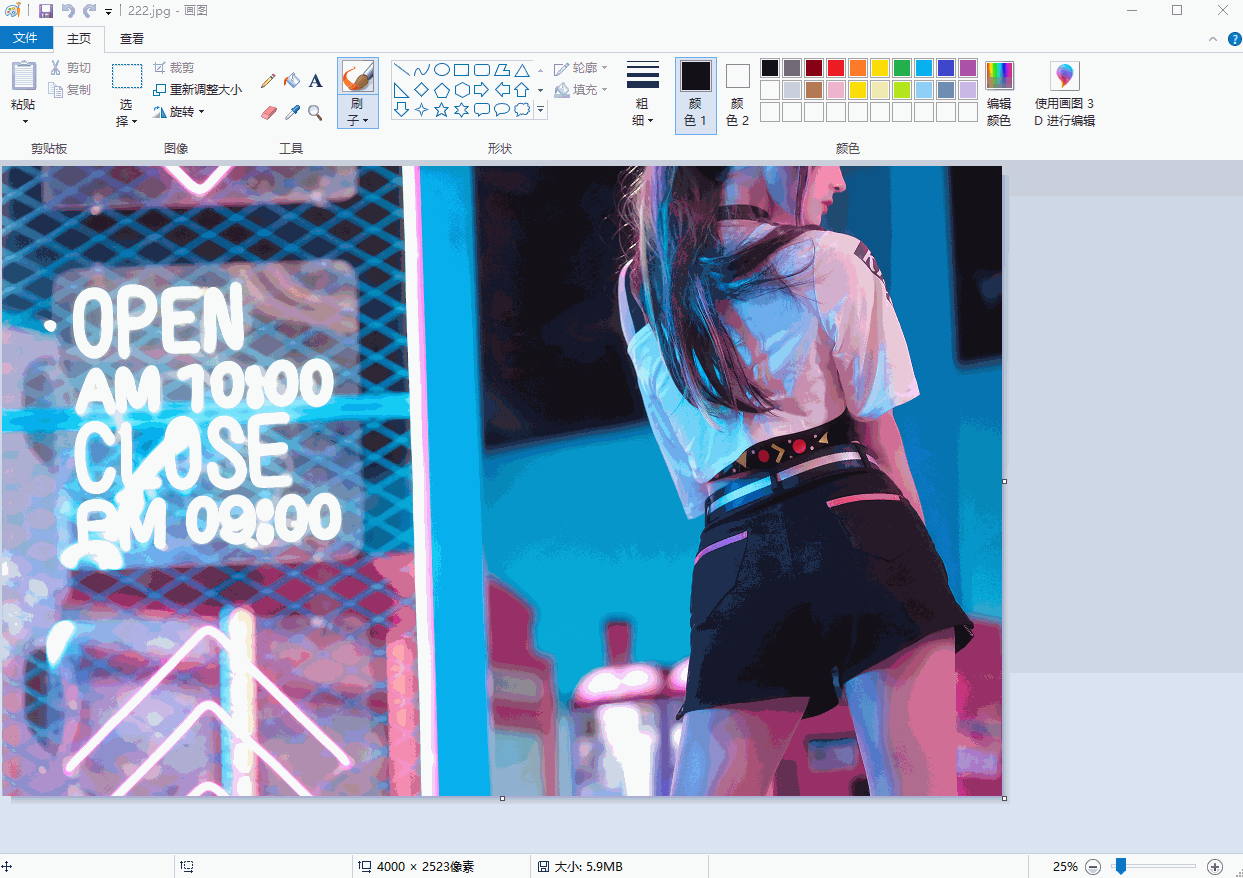
4、修改完成后点击【确定】,画图面板上显示的图片就变小了。最后按下【Ctrl+S】保存图片,关闭当前窗口,这张图片就被压缩了。
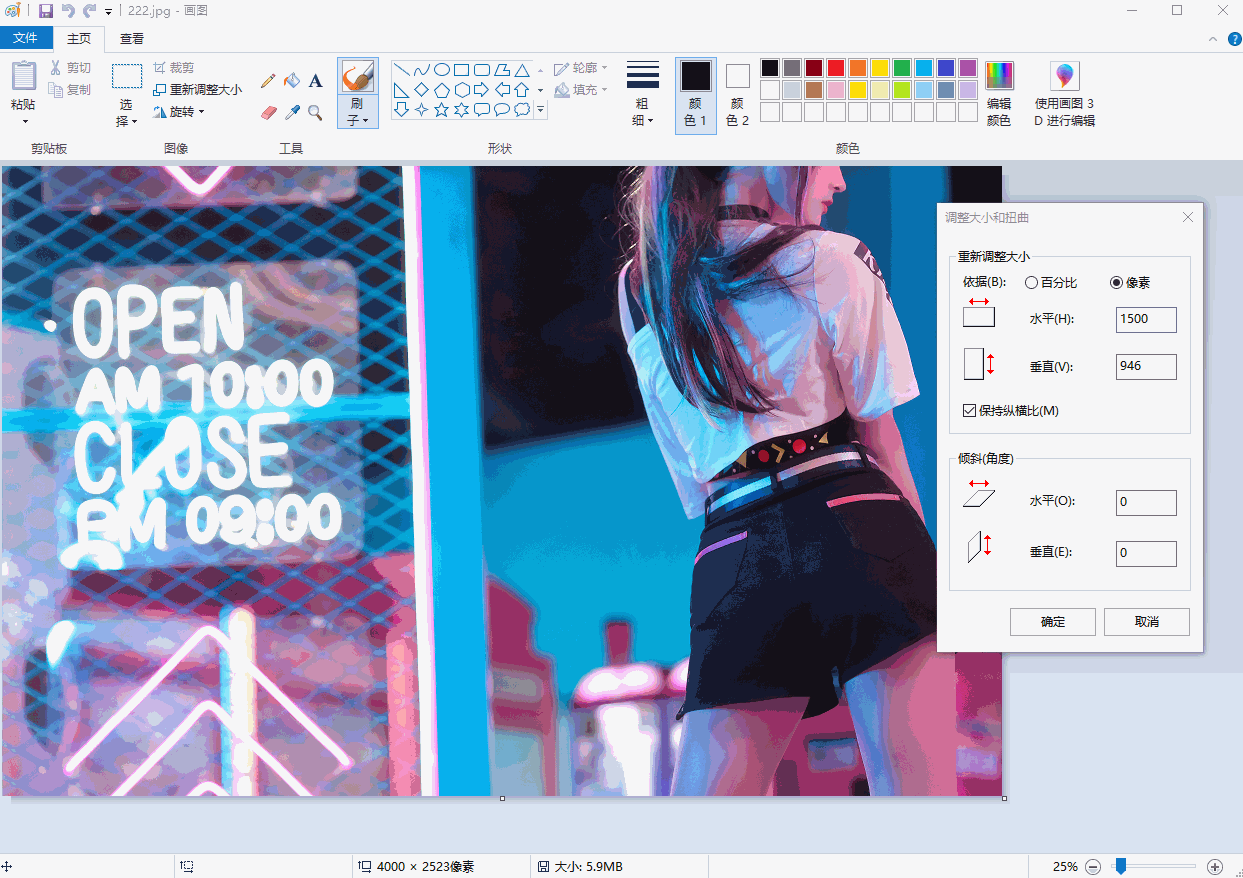
需要注意:画图软件的压缩功能相对简单,可能无法达到专业的压缩效果。对于需要更高压缩质量或更多自定义选项的用户,建议使用专业的图片压缩软件或在线工具。
以上就是图片怎么压缩到500k以下的方法介绍了。我们可以根据自己的需求和实际情况选择合适的方式进行操作。同时,也要注意在压缩过程中保持图片的质量和清晰度,避免过度压缩导致图片失真或无法使用。
【图片怎么压缩到500k以下?这四个方法分享给大家!】相关推荐文章: 返回转转大师首页>>
我们期待您的意见和建议: